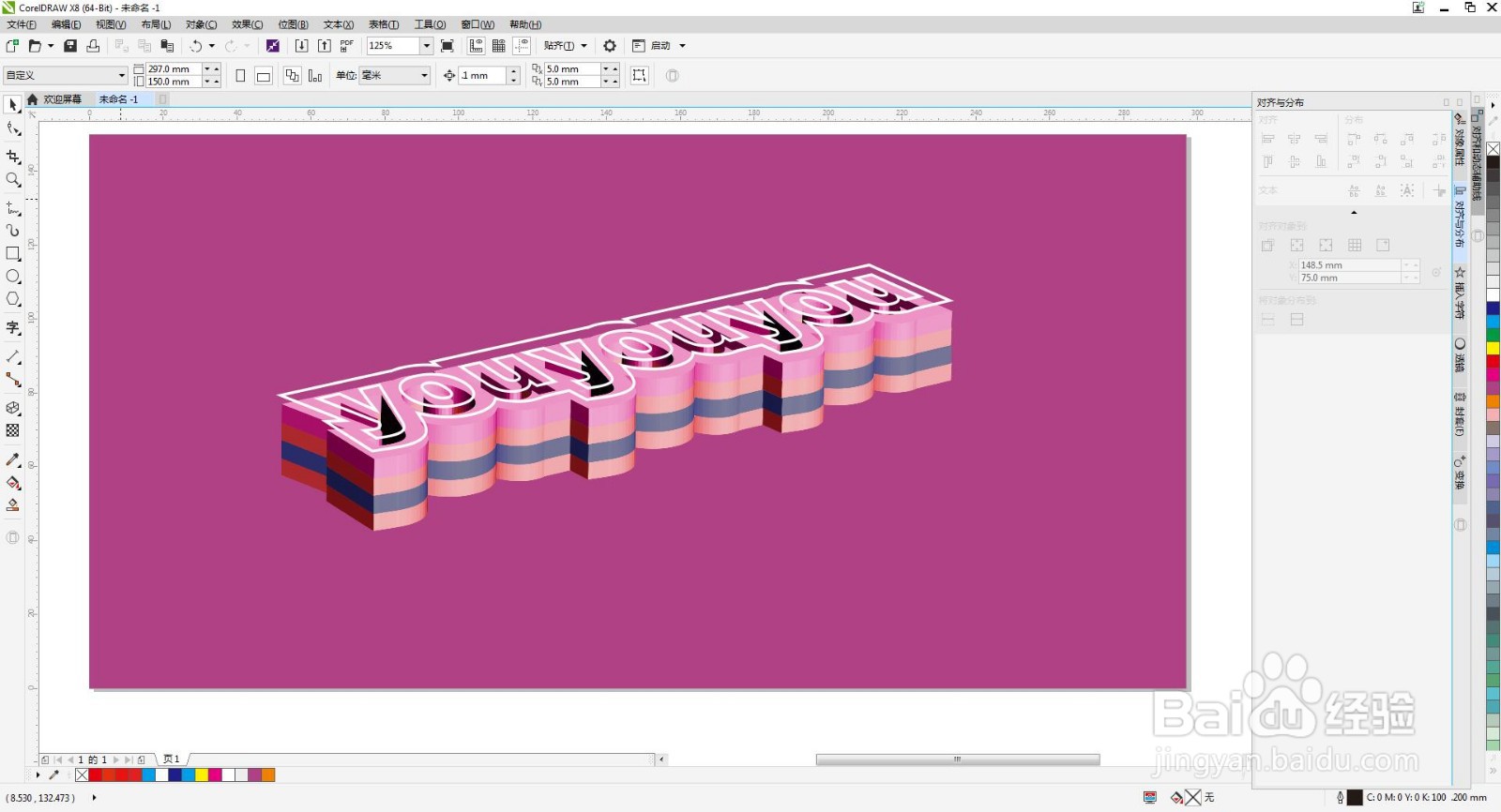cdr如何制作多层漂浮立体字
1、 打开cdr软件,新建文档,点击文字工具输入文字,调整文字样式和大小。
2、 点击轮廓工具给文字添加一个外轮廓,按ctrl+k键拆分,把两稍僚敉视个图形框选简化,点击里面的文字删除掉,留下外轮廓,点击效果添加透视,调整角度。
3、 再点击立体化工具,调整预设和深度,再调整旋转角度,这样就做出一个立体文字图形了。
4、 往上拖动立体文字复制多层,更改颜色,再复制一层立体文字,按ctrl+k键拆分,删除不要的部分,添加描边,再给背景颜色,这样多层漂浮立体字就做好了。
声明:本网站引用、摘录或转载内容仅供网站访问者交流或参考,不代表本站立场,如存在版权或非法内容,请联系站长删除,联系邮箱:site.kefu@qq.com。
阅读量:90
阅读量:64
阅读量:94
阅读量:52
阅读量:62